गरम
AnyRec Video Converter
उच्च गुणवत्ता के साथ M3U8 को MP4 में परिवर्तित करें।
सुरक्षित डाऊनलोड
उच्च गुणवत्ता में VLC के साथ/बिना M3U8 को MP4 में बदलने के 6 तरीके
सभी प्रकार की M3U8 प्लेलिस्ट को सफलतापूर्वक MP4 में बदलने के 6 तरीके प्राप्त करें।
- वीएलसी: एक बहुमुखी M3U8 प्लेयर और कनवर्टर। लेकिन परिवर्तित फ़ाइलों में हरी गड़बड़ियाँ दिखाई दे सकती हैं।
- एफएफएमपीईजी: तकनीक-प्रेमियों के लिए ओपन-सोर्स M3U8 कनवर्टर। मुफ़्त लेकिन कठिन.
- ऑनलाइन कनवर्टर: स्थानीय (या ऑनलाइन) M3U8 फ़ाइलों को MP4 में कनवर्ट करें। फ़ाइल आकार सीमा के साथ निःशुल्क.
- स्क्रीन अभिलेखी: किसी भी M3U8 प्लेलिस्ट को MP4 में रिकॉर्ड करें। मूल गुणवत्ता रखें लेकिन समय खर्चीला।
- वीडियो परिवर्तक: स्थानीय M3U8 से MP4 रूपांतरण का समर्थन करें। इसमें M3U8 स्ट्रीम शामिल नहीं हैं।
100% सुरक्षित
100% सुरक्षित

MP4 से भिन्न, M3U8 स्ट्रीमिंग के लिए एक प्लेलिस्ट फ़ाइल स्वरूप है। इसलिए यह सामान्य वीडियो कन्वर्टर्स के साथ M3U8 को MP4 में परिवर्तित करने के लिए समर्थित है। स्थानीय M3U8 प्लेलिस्ट या .m3u8 लिंक को MP4 वीडियो में बदलने के लिए, आप मल्टीप्लेटफ़ॉर्म पर निम्नलिखित 6 टूल का उपयोग कर सकते हैं। बस पढ़ें और फॉलो करें।
M3U8 क्या है और आप इसे MP4 में क्यों परिवर्तित करते हैं? मैक और विंडोज पर M3U8 को MP4 में बदलने के 5 तरीके- वीएलसी (निःशुल्क, आसान, लेकिन ठीक न हो सकने वाली हरी गड़बड़ियां हो सकती हैं)
- FFmpeg (निःशुल्क, कठिन, M3U8 लिंक का समर्थन करें)
- ऑनलाइन कन्वर्टर (निःशुल्क, फ़ाइल आकार सीमित, ऑनलाइन/ऑफ़लाइन M3U8 रूपांतरण का समर्थन)
- स्क्रीन रिकॉर्डर (निःशुल्क संस्करण, सभी M3U8 स्ट्रीम को MP4 में बदलें)
- वीडियो कनवर्टर (निःशुल्क संस्करण, एक ऑफ़लाइन M3U8 से MP4 कनवर्टर)
M3U8 क्या है और आप इसे MP4 में क्यों परिवर्तित करते हैं?
M3U8 UTF-8 एन्कोडेड ऑडियो प्लेलिस्ट का फ़ाइल एक्सटेंशन है। विशिष्ट वीडियो और ऑडियो प्रारूपों के विपरीत, M3U8 फ़ाइलें सादा पाठ फ़ाइलें हैं। यदि आप M3U8 फ़ाइलें चलाना चाहते हैं, तो आप VLC Media Player, iTunes, Windows, Media Player, Songbird, आदि का उपयोग कर सकते हैं। हालाँकि, M3U8 अधिकांश मीडिया प्लेयर के साथ संगत नहीं है। यदि आप सभी उपकरणों पर M3U8 फ़ाइलें खोलना चाहते हैं, तो यह सुझाव दिया जाता है M3U8 को MP4 में बदलें प्रारूप।
सवाल यह है कि आप कौन सा M3U8 से MP4 कन्वर्टर चुन सकते हैं? एक M3U8 फ़ाइल कई मीडिया फ़ाइलों की ओर इशारा करती है जो विभिन्न स्थानों पर हैं। M3U8 को सफलतापूर्वक MP4 में डाउनलोड और कनवर्ट करने के लिए, आप निम्न चरणों के अनुसार कर सकते हैं।
मैक और विंडोज पर M3U8 को MP4 में बदलने के 5 तरीके
आपका सबसे अच्छा M3U8 से MP4 कन्वर्टर सॉफ्टवेयर कौन सा है? अलग-अलग लोगों के अलग-अलग जवाब हैं। M3U8 को MP4 प्रारूप में बदलने और डाउनलोड करने के लिए यहां 5 अत्यधिक अनुशंसित उपकरण दिए गए हैं। आप MP4 ऑफ़लाइन रूपांतरण के लिए अपना सर्वश्रेष्ठ M3U8 लिंक या सामग्री का अनुसरण कर सकते हैं और चुन सकते हैं।
1. VLC के साथ M3U8 को MP4 में बदलें
वीएलसी विंडोज, मैक, लिनक्स, आईफोन और एंड्रॉइड के लिए एक स्वतंत्र और ओपन-सोर्स मल्टीमीडिया प्लेयर और कनवर्टर है। आप वीएलसी मीडिया प्लेयर को अपने मुफ्त M3U8 से MP4 वीडियो कनवर्टर के रूप में उपयोग कर सकते हैं। फ़ाइल एक्सटेंशन को .m3u8 से .mp4 में बदलने के लिए यहां विस्तृत चरण दिए गए हैं।
स्टेप 1।डाउनलोड वीएलसी videolan org वेबसाइट से। VLC M3U8 से MP4 कनवर्टर स्थापित करें और चलाएं।
चरण दो।शीर्ष पट्टी पर "मीडिया" बटन पर क्लिक करें, और आप सूची में "ओपन नेटवर्क स्ट्रीम" बटन पर क्लिक कर सकते हैं।
चरण 3।"नेटवर्क" टैब में, अपना M3U8 लिंक पेस्ट करें। सबसे नीचे, "कन्वर्ट" बटन को "प्ले" बटन से बदलने के लिए नीचे तीर पर क्लिक करें। फ़िनली, आप आगे बढ़ने के लिए "प्ले" बटन पर क्लिक कर सकते हैं।
चरण 4।"प्रोफ़ाइल" सूची को खोलें, आउटपुट स्वरूप को "वीडियो - H.264 + MP3 (MP4)" के रूप में सेट करें।
चरण 5।VLC के साथ M3U8 को MP4 में बदलने के लिए "प्रारंभ" बटन पर क्लिक करें।
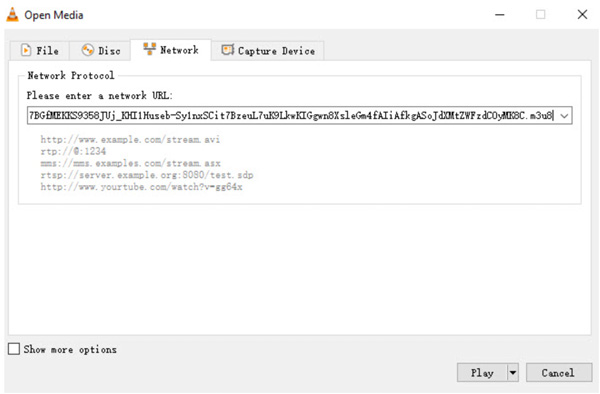
आप ऐसा कर सकते हैं VLC के साथ वीडियो को MP4 में बदलें कई अन्य लोकप्रिय प्रारूपों से।
2. FFmpeg के साथ M3U8 को MP4 में बदलें
तकनीक-प्रेमी उपयोगकर्ताओं के लिए FFmpeg एक अच्छा मुफ्त M3U8 से MP4 कनवर्टर भी है। आप कमांड लाइन के माध्यम से विंडोज, मैक और लिनक्स पर M3U8 को MP4 में तुरंत परिवर्तित कर सकते हैं। (तुम कर सकते हो MP4 वीडियो संपादित करने के लिए FFmpeg का उपयोग करें कन्वर्ज़न के बाद।)
स्टेप 1।अपने कंप्यूटर पर FFmpeg और कमांड प्रॉम्प्ट (एडमिन)/पॉवरशेल खोलें।
चरण दो।निष्पादित ffmpeg -i http://.../playlist.M3U8 -c copy -bsf:a aac_adttoasc output.MP4. (आपको प्रतिस्थापित करने की आवश्यकता है http://.../प्लेलिस्ट.एम3यू8 अपने M3U8 प्लेलिस्ट URL के साथ मैन्युअल रूप से। इसके अलावा, आप बदल सकते हैं उत्पादन फ़ाइल M3U8 को MP4 फ़ाइल नाम पर सेट करने के लिए।)
चरण 3।एक बार जब आप M3U8 से MP4 कमांड लाइन निष्पादित करते हैं, तो FFmpeg स्वचालित रूप से M3U8 से MP4 वीडियो डाउनलोड करना शुरू कर देगा।
चरण 4।FFmpeg गंतव्य फ़ोल्डर में अपना परिवर्तित M3U8 MP4 वीडियो खोजें।
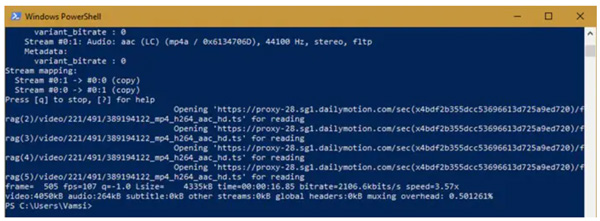
3. M3U8 को MP4 ऑनलाइन में बदलें
ऑनलाइन M3U8 से MP4 कन्वर्टर्स भी उपयोग करने के लिए अच्छे हैं। आपके कंप्यूटर या फ़ोन पर तृतीय-पक्ष प्रोग्राम डाउनलोड करने की कोई आवश्यकता नहीं है। वर्तमान में, आप .m3u8 को . में बदल सकते हैं .mp4 AConvert, FilesConversion, Online Convert, Anyconvertv, और बहुत कुछ के साथ। बस सुनिश्चित करें कि आपका M3U8 वीडियो अपलोड करने के लिए बहुत बड़ा नहीं है। अन्यथा, आपको भुगतान करने और इसके प्रीमियम संस्करण में अपग्रेड करने की आवश्यकता हो सकती है।
स्टेप 1।एक ऑनलाइन M3U8 से MP4 कनवर्टर खोलें। M3U8 फ़ाइलें आयात करने के लिए "फ़ाइल चुनें" बटन पर क्लिक करें। अधिकतम M3U8 फ़ाइल का आकार 100MB तक हो सकता है।
चरण दो।M3U8 का MP4 में निःशुल्क ऑनलाइन रूपांतरण शुरू करने के लिए "कन्वर्ट" बटन पर क्लिक करें।
चरण 3।M3U8 रूपांतरण के बाद अपने परिवर्तित MP4 वीडियो डाउनलोड करें।
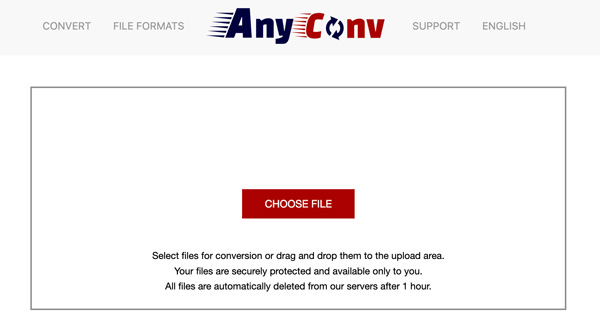
वैसे, यदि आपका परिवर्तित वीडियो बहुत बड़ा है, तो आप कर सकते हैं MP4 को ऑनलाइन कंप्रेस करें फ़ाइल का आकार कम करने के लिए।
4. AnyRec स्क्रीन रिकॉर्डर के साथ M3U8 से MP4 डाउनलोड करें - 100% वर्किंग
यदि उपरोक्त 3 M3U8 से MP4 डाउनलोडर और कन्वर्टर्स बेकार हैं, तो आप एक नज़र डाल सकते हैं AnyRec Screen Recorder. इसके साथ बस M3U8 प्लेलिस्ट चलाएं विंडोज़ मीडिया प्लेयर, iTunes, VLC, और अन्य मुफ्त M3U8 प्लेयर। बाद में, आप मूल गुणवत्ता के साथ विंडोज और मैक पर M3U8 से MP4 रिकॉर्ड कर सकते हैं। क्या अधिक है, आप कस्टम रिकॉर्डिंग लंबाई सेट कर सकते हैं और कार्यों को स्वचालित रूप से शुरू कर सकते हैं और M3U8 फ़ाइलों को रिकॉर्ड करना बंद कर सकते हैं। यहाँ M3U8 से MP4 डाउनलोडर की मुख्य विशेषताएं दी गई हैं।

M3U8 स्क्रीन वीडियो और ऑडियो को दोषरहित रूप से MP4 में रिकॉर्ड करें।
घंटों के लिए M3U8 फ़ाइलों को ऑटो रिकॉर्ड करने के लिए एक शेड्यूल कार्य करें।
हॉटकी सेट करें, एनोटेशन जोड़ें, और अधिक रिकॉर्डिंग समर्थन प्राप्त करें।
निर्यात करने से पहले अपने M3U8 रिकॉर्डिंग वीडियो को ट्रिम करें।
अपने M3U8 को MP4 वीडियो में कई विकल्पों के साथ सहेजें या साझा करें।
100% सुरक्षित
100% सुरक्षित
स्टेप 1।M3U8 डाउनलोडर को निःशुल्क डाउनलोड करें, इंस्टॉल करें और लॉन्च करें। M3U8 को MP4 प्रारूप में रिकॉर्ड करने के लिए मुख्य इंटरफ़ेस पर "वीडियो रिकॉर्डर" पर क्लिक करें।

चरण दो।स्क्रीन रिकॉर्डिंग क्षेत्र को "पूर्ण" या "कस्टम" के रूप में सेट करें। केवल M3U8 ऑडियो डाउनलोड करने के लिए "सिस्टम साउंड" चालू करें।

चरण 3।"सेटिंग्स" पर क्लिक करें और "प्राथमिकताएं" विंडो पर जाएं। बाएं पैनल में "आउटपुट" बटन पर क्लिक करें। सुनिश्चित करें कि वीडियो प्रारूप क्षेत्र में "MP4" पसंदीदा आउटपुट प्रारूप है। परिवर्तनों को सहेजने के लिए "ओके" बटन पर क्लिक करें।

चरण 4।M3U8 प्लेलिस्ट की रिकॉर्डिंग शुरू करने के लिए "REC" बटन पर क्लिक करें। एक बार जब आप रिकॉर्डिंग बंद कर देंगे, तो आप "पूर्वावलोकन" विंडो में होंगे। यदि आवश्यक हो तो अवांछित वीडियो क्लिप काट दें। अंत में, Mac और Windows पर M3U8 को MP4 में सहेजने के लिए "सहेजें" बटन पर क्लिक करें।

100% सुरक्षित
100% सुरक्षित
5. AnyRec वीडियो कन्वर्टर के साथ M3U8 को MP4 में बदलें
आप भी दौड़ सकते हैं AnyRec Video Converter M3U8 को MP4, MP3, MKV, AVI, और अन्य 1000+ प्रारूपों और उपकरणों में बदलने के लिए। 50x तेज गति आपको बहुत समय बचाने में मदद कर सकती है। इसके अलावा, आप M3U8 MP4 वीडियो को ट्रिमिंग, क्रॉप करके संपादित कर सकते हैं (विंडोज 10 पर फसल वीडियो), वॉटरमार्क को मर्ज करना, जोड़ना / हटाना, पीछे, आदि। यदि आपको MP4 वीडियो कनवर्टर और संपादक की आवश्यकता है तो यह आपकी स्मार्ट पसंद है।

50x गति के साथ M3U8 को MP4 और 1000+ प्रारूपों में बदलें।
अंतर्निहित संपादकों और टूलबॉक्स के साथ M3U8 और MP4 फ़ाइलों को संपादित करें।
समर्थन बैच रूपांतरण। कोई फ़ाइल आकार सीमा नहीं।
मूल छवि या ध्वनि की गुणवत्ता रखें।
सुरक्षित, स्वच्छ और उपयोग में आसान।
100% सुरक्षित
100% सुरक्षित
स्टेप 1।डेस्कटॉप M3U8 से MP4 कनवर्टर सॉफ़्टवेयर लॉन्च करें। M3U8 फ़ाइलों को मुख्य इंटरफ़ेस में खींचें और छोड़ें।

चरण दो।ऊपरी दाएं कोने पर "कन्वर्ट ऑल टू" बटन पर क्लिक करें। आउटपुट स्वरूप के रूप में "MP4" सेट करें। यदि आवश्यक हो तो आप वीडियो संपादन टूल तक पहुंच सकते हैं और वीडियो सेटिंग्स समायोजित कर सकते हैं। या फिर आप चला सकते हैं वीडियो की गुणवत्ता बढ़ाने वाला उत्पादन की गुणवत्ता में सुधार करने के लिए।

चरण 3।निचले दाएं कोने पर "कन्वर्ट ऑल" पर क्लिक करें। आप कम समय में M3U8 से MP4 रूपांतरण पूरा कर सकते हैं। सभी परिवर्तित फ़ाइलें प्राप्त करने के लिए बस "परिवर्तित" पर जाएँ।

100% सुरक्षित
100% सुरक्षित
Android और iPhone पर M3U8 को MP4 में कैसे बदलें
कई M3U8 से MP4 कनवर्टर ऐप्स नहीं हैं। यदि आप Android का उपयोग करते हैं तो आप M3U8 लोडर को अपने M3U8 डाउनलोडर और कनवर्टर के रूप में उपयोग कर सकते हैं। हालाँकि, iPhone के लिए कोई M3U8 से MP4 कनवर्टर नहीं है।
IPhone और iPad उपयोगकर्ताओं के लिए, आप इसके बजाय M3U8 स्ट्रीम प्लेयर और अन्य M3U8 प्लेबैक ऐप्स का उपयोग कर सकते हैं। MP4 में वीडियो रिकॉर्ड करने के लिए iOS 11 स्क्रीन रिकॉर्डिंग का उपयोग करें। (के लिए समाधान iPhone वीडियो रिकॉर्ड नहीं करेगा और iPhone स्क्रीन रिकॉर्डिंग कोई आवाज़ नहीं करेगा.)
अब, आइए देखें कि यहां Android M3U8 से MP4 कनवर्टर एपीके का उपयोग कैसे करें।
स्टेप 1।M3U8 लोडर ऐप डाउनलोड और इंस्टॉल करें।
चरण दो।URL लिंक अनुभाग में M3U8 पता चिपकाएँ।
चरण 3।आउटपुट वीडियो फॉर्मेट को MP4 के रूप में सेट करें।
चरण 4।एंड्रॉइड पर M3U8 को MP4 में डाउनलोड करने और कनवर्ट करने के लिए "डाउनलोड करें" पर टैप करें।
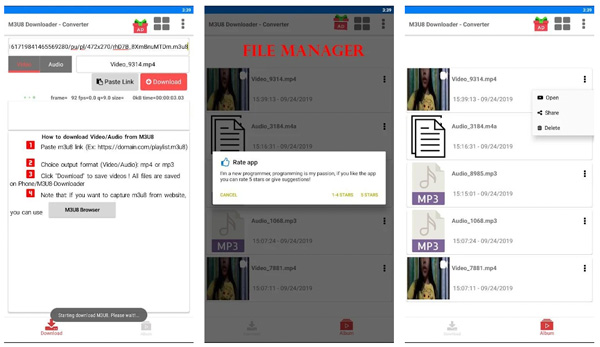
M3U8 से MP4 के अक्सर पूछे जाने वाले प्रश्न
-
क्या आप हैंडब्रेक से M3U8 को MP4 में बदल सकते हैं?
नहीं, हैंडब्रेक M3U8 फ़ाइलें नहीं खोल सकता। आपको M3U8 को . में बदलने की जरूरत है एम4वी, MP4, MOV, MPG, MPEG, या AVI प्रारूप पहले।
-
क्या M3U8 M3U के समान है? (M3U8 बनाम M3U)
नंबर M3U8 और M3U दोनों मल्टीमीडिया प्लेलिस्ट फ़ॉर्मेट हैं। .m3u8 फ़ाइल एक्सटेंशन M3 प्रारूप का UTF-8 संस्करण है। जबकि .m3u में विभिन्न एन्कोडिंग हैं।
-
क्रोम पर M3U8 को MP4 में कैसे बदलें?
आप Chrome पर M3U8 को MP4 में बदलने के लिए ऑनलाइन M3U8 कनवर्टर का उपयोग कर सकते हैं, जिसमें ऑनलाइन कनवर्ट, Anyconv, आदि शामिल हैं। या आप उपयोग कर सकते हैं मुफ्त ऑनलाइन स्क्रीन रिकॉर्डर क्रोम और अन्य ब्राउज़रों पर भी M3U8 से MP4 प्रारूप में रिकॉर्ड करने के लिए।
निष्कर्ष
Windows 10/11/8/7, Mac, iPhone, iPad, Android और Linux पर M3U8 को MP4 में बदलने के लिए बस इतना ही। प्रोजेक्ट को पूरा करने के लिए आप ऑनलाइन और ऑफलाइन M3U8 कन्वर्टर्स का उपयोग कर सकते हैं। यदि VLC और FFmpeg M3U8 को MP4 प्रारूप में नहीं निकाल सकते हैं, तो आप इसके बजाय AnyRec वीडियो कन्वर्टर का उपयोग कर सकते हैं। MP4 कनवर्टर सॉफ़्टवेयर का उपयोग करके, आप M3U8 को अन्य प्रारूपों और उपकरणों में आसानी से परिवर्तित कर सकते हैं। बस कार्यक्रम को मुफ्त डाउनलोड करें और अभी कोशिश करें।
100% सुरक्षित
100% सुरक्षित
